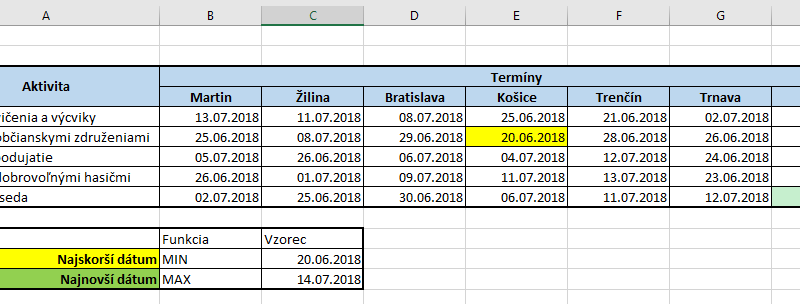Zistenie najskoršieho alebo najnovšieho dátumu
Jeden z problémov, na ktorý je možné naraziť pri práci s dátumom, termínmi, je určenie najskoršieho alebo najnovšieho dátumu.
Ukážeme si teraz 2 spôsoby, ako sa k ich určeniu dopracovať.
1. Využitie podmieneného formátovania
Využitie podmieneného formátovania znamená, že najskorší a najnovší dátum v tabuľke sa automaticky podfarbia zvolenou farbou.
Máme nasledovnú tabuľku:
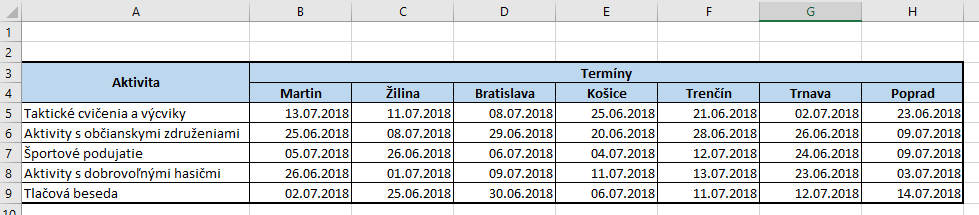
Označíme oblasť B5:H9, na karte Domov rozbalíme Podmieneného formátovanie, ďalej Pravidlá pre hornú a dolnú časť a klikneme na Prvých 10 položiek (myslí sa najneskorší dátum) alebo Posledných 10 položiek (myslí sa najskorší dátum).
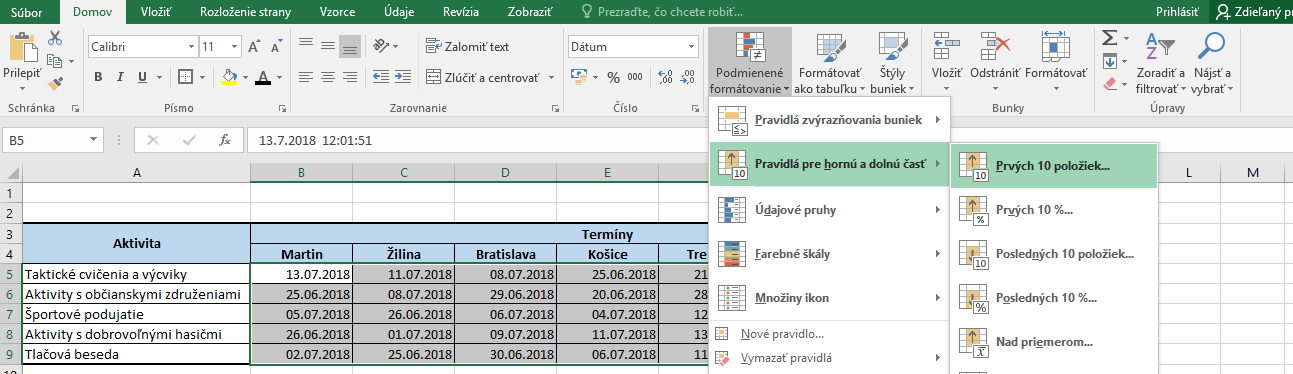
A už len zvolíme počet položiek (v našom prípade 1, lebo potrebujeme najnovší dátum), nastavíme formát a klikneme na OK.
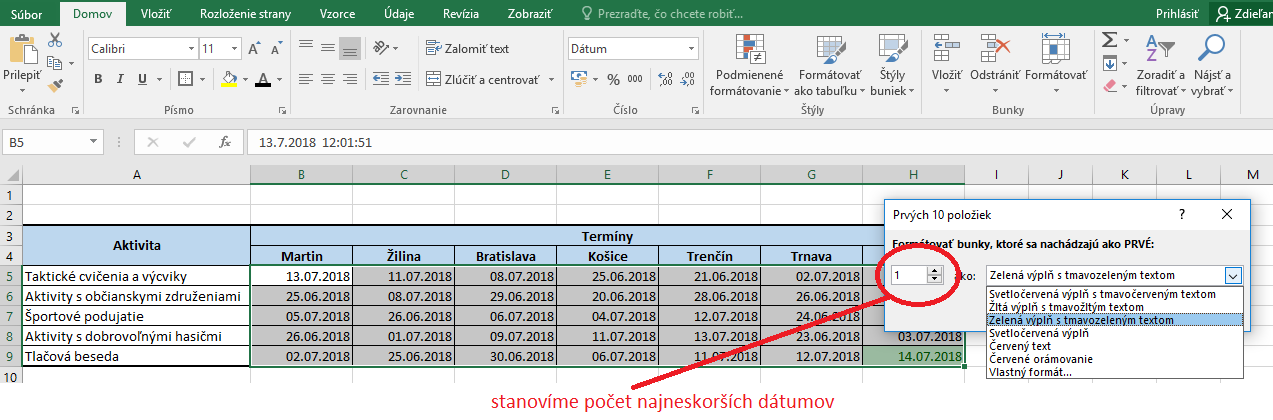
Podobne by sme zvýraznili aj najstarší dátum.
2. Využitie vzorcov MIN a MAX
Ak potrebujeme požadované dátumy aj vypísať a najskôr s nimi vykonávať ďalšie operácie alebo ich využiť pri iných vzorcoch, využijeme funkcie MIN a MAX.
Použijeme vzorce =MIN(B5:H9) a =MAX(B5:H9)
V prípade potreby nastavíme pre dané bunky formát Dátum.

Súbor na stiahnutie:
Chcete vedieť viac?
- Ako vypísať 2 alebo 3 najskoršie alebo najneskoršie dátumy?
- Ako nájsť najbližší dátum od dnešného dňa?
- Ako si pripraviť tabuľku s najbližšími 3 termínmi aj s určením aktivity a Mesta?
Pokračovanie nájdete v článku Zistenie najskoršieho alebo najnovšieho dátumu 2. časť.